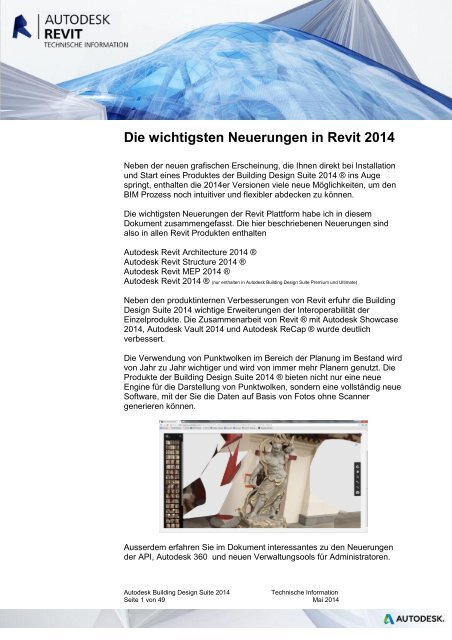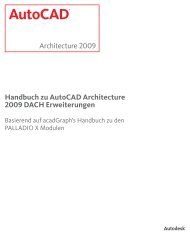Autodesk Revit 2014
Autodesk Revit 2014
Autodesk Revit 2014
- Keine Tags gefunden...
Erfolgreiche ePaper selbst erstellen
Machen Sie aus Ihren PDF Publikationen ein blätterbares Flipbook mit unserer einzigartigen Google optimierten e-Paper Software.
Die wichtigsten Neuerungen in <strong>Revit</strong> <strong>2014</strong>Neben der neuen grafischen Erscheinung, die Ihnen direkt bei Installationund Start eines Produktes der Building Design Suite <strong>2014</strong> ® ins Augespringt, enthalten die <strong>2014</strong>er Versionen viele neue Möglichkeiten, um denBIM Prozess noch intuitiver und flexibler abdecken zu können.Die wichtigsten Neuerungen der <strong>Revit</strong> Plattform habe ich in diesemDokument zusammengefasst. Die hier beschriebenen Neuerungen sindalso in allen <strong>Revit</strong> Produkten enthalten<strong>Autodesk</strong> <strong>Revit</strong> Architecture <strong>2014</strong> ®<strong>Autodesk</strong> <strong>Revit</strong> Structure <strong>2014</strong> ®<strong>Autodesk</strong> <strong>Revit</strong> MEP <strong>2014</strong> ®<strong>Autodesk</strong> <strong>Revit</strong> <strong>2014</strong> ® (nur enthalten in <strong>Autodesk</strong> Building Design Suite Premium und Ultimate)Neben den produktinternen Verbesserungen von <strong>Revit</strong> erfuhr die BuildingDesign Suite <strong>2014</strong> wichtige Erweiterungen der Interoperabilität derEinzelprodukte. Die Zusammenarbeit von <strong>Revit</strong> ® mit <strong>Autodesk</strong> Showcase<strong>2014</strong>, <strong>Autodesk</strong> Vault <strong>2014</strong> und <strong>Autodesk</strong> ReCap ® wurde deutlichverbessert.Die Verwendung von Punktwolken im Bereich der Planung im Bestand wirdvon Jahr zu Jahr wichtiger und wird von immer mehr Planern genutzt. DieProdukte der Building Design Suite <strong>2014</strong> ® bieten nicht nur eine neueEngine für die Darstellung von Punktwolken, sondern eine vollständig neueSoftware, mit der Sie die Daten auf Basis von Fotos ohne Scannergenerieren können.Ausserdem erfahren Sie im Dokument interessantes zu den Neuerungender API, <strong>Autodesk</strong> 360 und neuen Verwaltungsools für Administratoren.<strong>Autodesk</strong> Building Design Suite <strong>2014</strong>Technische InformationSeite 1 von 49 Mai <strong>2014</strong>
InhaltBenutzeroberfläche und Bedienung .................................. 5Kombinierbare Browserpaletten ...................................................................... 5Anpassbares Doppelklickverhalten ................................................................... 6Erweiterte Möglichkeiten der Objektauswahl .................................................. 7Darstellung und Layout .................................................... 8Elemente in Ansicht verschieben ...................................................................... 8Polygonale Zuschneidebereiche bzw. Ansichtsfenster ................................... 10Verspringende Ansichten ................................................................................ 11Anzeigereihenfolge ......................................................................................... 12Temporäre Ansichtsvorlagen .......................................................................... 12Performance der Ansichtsnavigation .............................................................. 14Materialien .................................................................... 14Material Browser ............................................................................................ 14Materialklassen einstellen und erzeugen ....................................................... 16Produktivitätsverbesserungen ........................................ 17Erstellen von Teilelementen ........................................................................... 17Verbindungsreihenfolge ändern ..................................................................... 17Ausrichten von unterteilten Flächen .............................................................. 18Materialbeschriftungen in gesperrten 3D Ansichten ..................................... 18Alternative Bemassungseinheiten .................................................................. 19Bauteillisten .................................................................. 20Benutzerfreundlichkeit ................................................................................... 20Format ............................................................................................................. 20Weitere auswertbare Kategorien ................................................................... 22Einbettung von Bauteillisten ........................................................................... 23Bedingte Formatierung auf Plänen anzeigen .................................................. 24<strong>Autodesk</strong> Building Design Suite <strong>2014</strong>Technische InformationSeite 2 von 49 Mai <strong>2014</strong>
Verbesserungen von Treppen und Geländern ................. 25Erweiterungen der Treppenbasislinie und Einführung der „tatsächlichenLaufbreite“ ...................................................................................................... 25Verbesserte Funktion der temporären Bemassung der Treppenbearbeitung25Verbinden von Treppen und Geschossdecken ............................................... 26Verbesserter Objektfang bei der Treppenbearbeitung .................................. 28Vereinfachte Podestbearbeitung .................................................................... 29Verbesserte Geländer ..................................................................................... 30Erweiterungen in Familien und Gruppen ......................... 31Raumberechnungspunkt ................................................................................. 31Stahlträger- und -strebenfamilien aus älteren Projekten ............................... 32Parametervarianten für Elemente in Gruppen ............................................... 33Auflösen von 3D Geometrien aus AutoCAD ................................................... 34Plotten .......................................................................... 34Druckoption für Maskierungen ....................................................................... 34Punktwolken ................................................................. 35Import und Indizierung ................................................................................... 36Darstellung ...................................................................................................... 37Datenaustausch ............................................................. 37DWF ................................................................................................................. 37DWG/DXF Import/ Verlinkung ........................................................................ 37DWG Volumenkörper Import/ Auflösen ......................................................... 38API ................................................................................................................... 39<strong>Autodesk</strong> Building Design Suite <strong>2014</strong>Technische InformationSeite 3 von 49 Mai <strong>2014</strong>
Neue Funktionen zur Verwaltung von <strong>Revit</strong> <strong>2014</strong> ............ 40Neues Hilfethema ........................................................................................... 40Änderungen in der Datei <strong>Revit</strong>.ini ................................................................... 40<strong>Revit</strong> Server ..................................................................................................... 40Interoperabilität mit <strong>Autodesk</strong> Lösungen ........................ 41<strong>Autodesk</strong> <strong>Autodesk</strong> ReCap ® ........................................................................... 41<strong>Autodesk</strong> Showcase ® ..................................................................................... 43<strong>Autodesk</strong> Vault ® ............................................................................................. 44<strong>Autodesk</strong> 360 Erweiterungen ......................................... 45Cloud Rendering .............................................................................................. 45<strong>Autodesk</strong> 360 Documents ............................................................................... 47Erweiterte API ............................................................... 49<strong>Autodesk</strong> Building Design Suite <strong>2014</strong>Technische InformationSeite 4 von 49 Mai <strong>2014</strong>
Benutzeroberfläche und BedienungKombinierbare BrowserpalettenPROJEKTBROWSER, SYSTEMBROWSER und EIGENSCHAFTSPALETTE lassensich nun nicht mehr nur untereinander, sondern auch kombiniert anordnen.Legen Sie die Paletten beliebig am Bildschirm ab oder schichten Sie diePaletten übereinander und schalten über die neuen TABS um.Mit einem Klick auf einen der TABS können Sie diesen aus dem Fensterheraus ziehen und ein neues Fenster erstellen.Diese Optionen bietet Ihnen mehr Zeichenbereich, mehr Überblick über dieEigenschaften oder die Systeme oder Projektstruktur. Sie haben somitmehr Gestaltungsfreiheit bei der Konfiguration Ihrer Benutzeroberfläche.<strong>Autodesk</strong> Building Design Suite <strong>2014</strong>Technische InformationSeite 5 von 49 Mai <strong>2014</strong>
Anpassbares DoppelklickverhaltenDie direkte Bearbeitung eines Objektes durch einen Doppelklick daraufwurde um einige Elementtypen erweitert- Aktuell lassen sich folgendeObjekttypen mit den angegebenen Standardverhalten bearbeiten:ElementtypDoppelklickverhaltenBaugruppenBaugruppe bearbeitenAuf Plänen abgelegte Listen Öffnen der ListenansichtAuf Plänen abgelegte Ansichten Ansicht aktivierenWände, Geschossdecken, Decken, Profil bzw. Begrenzung bearbeiten /Dächer, Decken, Balkensystem,Strebe, Bewehrung, Matten,Öffnungen, gefüllte Fläche,Revisionswolke, DeckenGeländerTreppenVolumenkörper (Extrusion,Rotation, Sweep, Verschmelzung)SkizzenmodusGeländer bearbeitenTreppe bearbeitenKörper bearbeitenDas Verhalten einiger dieser Elementtypen lässt sich nun über OPTIONENBENUTZEROBERFLÄCHE OPTIONEN FÜR DOPPELKLICK steuern:Diese Neuerung wurde aufgrund von Anwenderwünschen implementiert.Hiermit wird Ihre Produktivität durch einen deutlich schnelleren Zugriff aufdie Bearbeitung der einzelnen Objekte erhöht.<strong>Autodesk</strong> Building Design Suite <strong>2014</strong>Technische InformationSeite 6 von 49 Mai <strong>2014</strong>
Erweiterte Optionen der ObjektauswahlUm die Auswahl von Objekten zu erleichtern – bzw. um die Auswahlbestimmter Objekte zu unterbinden haben Sie nun verschiedeneEinstellmöglichkeiten im Bereich des Auswahlwerkzeuges im Tab ÄNDERN.Sie können die Auswahl von folgenden Objekten nun unterbinden:Verknüpfungen,Objekte in der AnsichtsunterlageFixierte Objekte (und damit ggf. Vermeidung von Warnungen wie„gesperrtes Objekt kann nicht verschoben werden“)Elemente nach Fläche auswählen ermöglicht die Auswahl eines Elementsdurch Klicken auf eine Fläche. Ist diese Option nicht aktiv, werden Objektenur durch Klick auf Kanten aktiviert.Weiterhin können Sie unbeabsichtigtes Verschieben vermeiden, indem Siedie Option Elemente in Auswahl ziehen deaktivieren. Objekte müssen dannzuerst mit einem separaten Klick angeklickt werden, bevor sie verschobenwerden können.Diese Einstellungen lassen sich über die oben gezeigte Multifunktionsleisteeinstellen oder über die meist schnellere Variante in der Statusleiste:<strong>Autodesk</strong> Building Design Suite <strong>2014</strong>Technische InformationSeite 7 von 49 Mai <strong>2014</strong>
Darstellung und LayoutElemente in Ansicht verschiebenFür Wettbewerbe, Präsentationen oder Schemadarstellungen wurde dieErstellung von Explosionszeichnungen gewünscht. In <strong>Autodesk</strong> <strong>Revit</strong> <strong>2014</strong>® können Sie Bauteile markieren und über die Multifunktionsleiste ÄNDERNin eine andere Position verschieben. Diese Verschiebung erfolgt nur in deraktuellen Ansicht.Markieren Sie ein verschobenes Bauteil in dieser Ansicht, lassen sich überdie Option BEARBEITEN weitere Bauteile hinzufügen. Diese Objekteerhalten somit die gleiche Verschiebung.Wenn Sie sie die Elemente erneut markieren, um die Verschiebung zuverändern, erscheinen Sie ähnlich einer Gruppe als einzelnesGesamtobjekt. Ausserdem lassen sich einzelne oder alle Objekte natürlichwieder in ihre ORIGINALPOSITION ZURÜCKSETZEN.<strong>Autodesk</strong> Building Design Suite <strong>2014</strong>Technische InformationSeite 8 von 49 Mai <strong>2014</strong>
Weiterhin können Sie auf Knopfdruck die PFADE der Verschiebungeinfügen, wie Sie dies aus Explosionszeichnungen wie z.B. Bauanleitungenkennen.Über die ANSICHTSKONTROLLEISTE lassen sich schnell alle in dieserAnsicht verschobenen Bauteile anzeigen.Die Verschiebungen stehen Ihnen in allen axonometrischen undperspektivischen 2D Ansichten zur Verfügung.<strong>Autodesk</strong> Building Design Suite <strong>2014</strong>Technische InformationSeite 9 von 49 Mai <strong>2014</strong>
Polygonale Zuschneidebereiche bzw. AnsichtsfensterIn Grundrissen, Deckenplänen, Schnitten, Ansichten und Detailauschnittelassen sich Zuschneidebereiche und damit auch Ansichtsfenster aufPlänen nun polygonal bearbeiten.Die Vorgehensweise ist altbekannt – nach dem markieren desZuschneidebereiches und dem Betätigen des Buttons ZUSCHNEIDEBEREICHBEARBEITEN zerfällt dieser wie die meisten Bauteile in einen Skizzenmodusund lässt sich anhand simpler 2D Zeichenwerkzeuge in die gewünschteForm bringen.Diese Option steht Ihnen in allen 2D Ansichten zur Verfügung.<strong>Autodesk</strong> Building Design Suite <strong>2014</strong>Technische InformationSeite 10 von 49 Mai <strong>2014</strong>
Damit wurde ein mehrfach an uns herangetragener Kundenwunschumgesetzt und die Gestaltung von Planlayouts deutlich vereinfacht undverbessert.Verspringende AnsichtenAnsichten können nun genau wie in vorherigen Versionen - die Schnitte –verspringen. Damit lassen sich Gebäude die die Ansicht verdeckenausblenden und eine Gesamtansicht der Fassade erstellen.<strong>Autodesk</strong> Building Design Suite <strong>2014</strong>Technische InformationSeite 11 von 49 Mai <strong>2014</strong>
AnzeigereihenfolgeIn dieser Version können Sie in einem Arbeitsschritt mehrere 2DKategorien wie schraffierte Bereiche, Detaillinien, Detailelemente etc.gleichzeitig nach hinten oder vorne legen. In <strong>Revit</strong> 2013 mussten Sie dieseArbeitsschritte für jede Kategorie nacheinander erledigen.Temporäre AnsichtsvorlagenEine der Neuerungen in <strong>Revit</strong> 2013 war, eine Ansichtsvorlage mit den darinvorgenommenen Darstellungseinstellungen assoziativ mit einer Ansicht zuverknüpfen. Wird diese Einstellung vorgenommen und die Einstellungender Ansichtsvorlage verändert, passen sich alle Ansichten auf die dieseVorlage angewandt ist automatisch mit an – und damit auch die Pläne, aufdenen die Ansichten abgelegt sind.In einigen Fällen ist es jedoch notwendig, für bestimmte Arbeitsschritte dieDarstellung einer Ansicht temporär zu verändern, was bei angewandterAnsichtsvorlage nicht möglich war, da die Einstellungen ggf. von derAnsichtsvorlage gesteuert wurde.Ohne voreingestellte Ansichtsvorlage war die Rückstellung derEinstellungen sehr aufwändig und barg ein hohes Fehlerrisiko.Um die Darstellung einer Ansicht mit oder ohne angewandterAnsichtsvorlage temporär zu verändern kann in <strong>Revit</strong> <strong>2014</strong> dieEIGENSCHAFT DER TEMPORÄREN ANSICHT AKTIVIERT werden.<strong>Autodesk</strong> Building Design Suite <strong>2014</strong>Technische InformationSeite 12 von 49 Mai <strong>2014</strong>
Sobald diese aktiviert ist können Sie Einstellungen wie Sichtbarkeiten,Masstab, Detaillierungsgrad, Schattierung etc. temporär verändern.Um die Darstellung wieder auf die vorherige Einstellungen zurückzusetzenwählen Sie einfach ANSICHTSEIGENSCHAFTEN WIEDERHERSTELLEN.Statt einer manuellen Einstellung der temporären Ansicht lassen sich auchandere Ansichtsvorlagen temporär anwenden.Durch die Verwendung der Funktion wird also die Darstellung dieserAnsicht temporär 1überschrieben. Ansichten mit temporärenAnsichtseinstellungen sind mit einem blauen Rahmen gekennzeichnet.<strong>Autodesk</strong> Building Design Suite <strong>2014</strong>Technische InformationSeite 13 von 49 Mai <strong>2014</strong>
Performance der AnsichtsnavigationDurch das optionale Ausblenden rechenintensiver Effekte wie z.B.Umgebungsschatten oder künstlicher Lichtquellen im realistischen Moduswurde die Geschwindigkeit bei Pan, Orbit und Zoom entscheidenverbessert.Aktivieren Sie oder deaktivieren Sie dies in den OPTIONEN unter GRAFIKEN.MaterialienMaterial BrowserDer MATERIAL BROWSER wurde grundlegend überarbeitet um eineeinfachere Navigation durch projektinterne und BibliotheksbasierteMaterialien zu ermöglichen. Material Browser und Material Editor bildennun eine Einheit und erscheinen in einem einzigen Dialog.<strong>Autodesk</strong> Building Design Suite <strong>2014</strong>Technische InformationSeite 14 von 49 Mai <strong>2014</strong>
Sie können die BIBLIOTHEKEN ein und ausblenden und dieMaterialdefinition minimieren. Somit haben Sie die Möglichkeit den Dialogsehr übersichtlich zu halten wenn Sie konstruieren und Materialien nurverwenden möchten.Erst bei der Definition neuer Materialien schalten Sie die hierzunotwendigen Panels hinzu.In den Materialien des Projektes oder in Bibliotheken, die Materialienverschiedener Materialklassen enthalten, lassen sich diese Klassen intuitivfiltern:<strong>Autodesk</strong> Building Design Suite <strong>2014</strong>Technische InformationSeite 15 von 49 Mai <strong>2014</strong>
Materialklassen einstellen und erzeugenIn <strong>Autodesk</strong> <strong>Revit</strong> 2013 ® wurden neue, voll editierbare MATERIALKLASSENimplementiert. Sie haben nun die Möglichkeit Materialklassen, nach denenSie später filtern können direkt über eine Pull Down Liste auszuwählen undzu verändern oder neue Klassen anzulegen:Um eine MATERIALKLASSE zu löschen entfernen Sie den Status von allenzugewiesenen Materialien oder entfernen Sie die Materialien aus demProjekt. Die Klasse erscheint nun nicht mehr.<strong>Autodesk</strong> Building Design Suite <strong>2014</strong>Technische InformationSeite 16 von 49 Mai <strong>2014</strong>
ProduktivitätsverbesserungenErstellen von TeilelementenTeilelemente können jetzt auch aus Wandfundamenten, Plattenkanten,Dachabschlüssen und Dachrinnen erstellt werdenVerbindungsreihenfolge ändernSie können nun auch die Reihenfolge, in der Elemente wie z. B. tragendeGeschossdecken und Träger miteinander verbunden werden, umkehrenoder zusammenführen.<strong>Autodesk</strong> Building Design Suite <strong>2014</strong>Technische InformationSeite 17 von 49 Mai <strong>2014</strong>
Ausrichten von unterteilten FlächenUnterteilungen lassen sich nun über den Ausrichten – Befehl schnell undeingach an Referenzen ausrichten.Materialbeschriftungen in gesperrten 3D AnsichtenWie in Grundrissen, Ansichten, Schnitten oder 2D Details lassen sich nunauch in 3D Ansichten die Materialien automatisch beschriften.<strong>Autodesk</strong> Building Design Suite <strong>2014</strong>Technische InformationSeite 18 von 49 Mai <strong>2014</strong>
Alternative BemassungseinheitenViele Anwender äusserten den Wunsch, in internationalen ProjektenBemassungen mit mehreren Einheitsformaten zu belegen. In <strong>Revit</strong> <strong>2014</strong>besteht nun die Möglichkeit, zwei Formate in einem Bemassungstypeneinzufügen.Dies wird für alle Bemassungsobjekte – also auch Bogenbemassungen,Durchmesser und Winkelbemassungen - unterstützt.<strong>Autodesk</strong> Building Design Suite <strong>2014</strong>Technische InformationSeite 19 von 49 Mai <strong>2014</strong>
BauteillistenDie Bauteiltabellen wurden in <strong>Revit</strong> 2013 sowohl in IhrerBenutzerfreundlichkeit (Multifunktionsleiste und Befehle) als auch in dendamit verbundenen Möglichkeiten erweitert.BenutzerfreundlichkeitMultifunktionsleiste <strong>Revit</strong> 2013Multifunktionsleiste <strong>Revit</strong> <strong>2014</strong>Bei geöffneter Bauteilliste stehen Ihnen die wichtigstenBearbeitungsfunktionen direkt in der kontextabhängigen Multifunktionsleistezur Verfügung.FormatDen Tabellen wurde eine Titelleiste hinzugefügt, der Sie Texte,Projektparameter und Bilder hinzufügen können.Zellen in der Kopfleiste können nun über die Multifunktionsleiste frei erstellt,verbunden oder geteilt werden.<strong>Autodesk</strong> Building Design Suite <strong>2014</strong>Technische InformationSeite 20 von 49 Mai <strong>2014</strong>
Wenn Sie in <strong>Revit</strong> 2013 eine Spalte in einer Bauteilliste oder eine darinenthaltene Zelle markieren können Sie den darin ausgewerteten Parameterohne Öffnen eines Dialoges direkt in der Multifunktionsleiste ändern:Ausserdem lassen sich Überschriftsformate leichter anpassen und in ihremFormat überschreiben.Einzelne Überschriftszellen oder Spalten lassen sich hinsichtlich Füllfarbeoder Rahmenlinientyp anpassen.Wie in einer Tabellenkalkulation lassen sich nun auch beispielsweiseSpaltenbreiten exakt dimensionieren um die Tabelle auf den Plänen korrektangezeigt abzulegen.<strong>Autodesk</strong> Building Design Suite <strong>2014</strong>Technische InformationSeite 21 von 49 Mai <strong>2014</strong>
Weitere auswertbare KategorienIn <strong>Revit</strong> 2013 haben Sie mehr Möglichkeiten, Kategorien in Bauteillistenauszuwerten. In Version <strong>2014</strong> können Sie nun zusätzlich folgendeKategorien auswerten:Nichttragende StützenAllgemeines ModellDetailelementeEbenen und RasterStützenUmgebungSohlenTraufenDachuntersichtenBalkensystemeFlächen- und Linienbewehrung2012 2013<strong>Autodesk</strong> Building Design Suite <strong>2014</strong>Technische InformationSeite 22 von 49 Mai <strong>2014</strong>
Einbettung von Bauteillisten<strong>Revit</strong> <strong>2014</strong> bietet die Möglichkeit, Bauteillisten in andere Bauteillisteneinzubinden.Hierzu steht im Dialog der Bauteillistenkonfiguration ein weitererKarteireiter zur Verfügung.So können zum Beispiel in Raumlisten die Möbel oder Türen dargestelltwerden die sich in diesem Raum befinden, bzw. derenRAUMBERECHNUNGSPUNKT sich in diesem Raum befindet.Beachten Sie hierzu auch das Kapitel RAUMBERECHNUNGSPUNKT.<strong>Autodesk</strong> Building Design Suite <strong>2014</strong>Technische InformationSeite 23 von 49 Mai <strong>2014</strong>
Bedingte Formatierung auf Plänen anzeigenMit bedingten Formatierungen können Sie bestimmte Zellen inBauteillisten einfärben, wenn bestimmte Kriterien erfüllt sind.Sie können jetzt zulassen, dass bedingte Formatierung in Plänenangezeigt und von Planansichten aus gedruckt wird.Aktivieren Sie die Option in der Definition der Bauteilliste:Beim Aktualisieren eines 2013 - Projekts ist dies vorgabemäßigdeaktiviert<strong>Autodesk</strong> Building Design Suite <strong>2014</strong>Technische InformationSeite 24 von 49 Mai <strong>2014</strong>
Verbesserungen von Treppen und GeländernNach dem zweiten Schritt der Weiterentwicklung des Treppenmodulesbietet <strong>Revit</strong> <strong>2014</strong> eine Reihe von Werkzeugen, die die Erstellung undModifikation von Treppen noch flexibler und intuitiver machen.Erweiterungen der Treppenbasislinie und Einführung der„tatsächlichen Laufbreite“Bei der Erstellung von Treppen können Sie nun die Basisline neben LAUFMITTE, LAUF LINKS oder LAUF RECHTS auch auf AUFLAGER (WANGE) LINKSoder RECHTS setzen. Damit liegt die Basislinie entweder mittig, an derAussenseite des Laufes oder der Aussenseite der Wange.Bei der Erstellung von Treppen mit Wangen wird nun nicht dieTreppenbreite, sondern die Breite der eigentlichen Treppe – also ohneWangen angegeben. Damit lassen sich Mindestbreiten einfacher und ohneRechnereien schnell erstellen.Verbesserte Funktion der temporären Bemassung derTreppenbearbeitungSie können nun auf die temporären Bemassungen innerhalb derTreppenbearbeitung direkt zugreifen. Die Position von Läufen oderbeispielsweise Laufbreiten lässt sich somit einfacher konfigurieren.<strong>Autodesk</strong> Building Design Suite <strong>2014</strong>Technische InformationSeite 25 von 49 Mai <strong>2014</strong>
Verbinden von Treppen und GeschossdeckenFertigteiltreppen und Geschossdecken können nun mit dem BefehlVERBINDEN verbunden werden. Im Treppentyp definierte Auflager undFugen werden automatisch angewandt.Beim Verbinden des unteren Endes wird die Treppe bis zur nächstentragenden Schicht erweitert:<strong>Autodesk</strong> Building Design Suite <strong>2014</strong>Technische InformationSeite 26 von 49 Mai <strong>2014</strong>
Vor dem Befehl VERBINDENNach dem Befehl VERBINDENBeachten Sie, dass in diesem Beispiel alle Komponenten desFussbodenaufbaues nichttragend sein müssen.<strong>Autodesk</strong> Building Design Suite <strong>2014</strong>Technische InformationSeite 27 von 49 Mai <strong>2014</strong>
Verbesserter Objektfang bei der TreppenbearbeitungIn einigen Situationen hilft Ihnen der Objektfang nun besser, die Treppennach Ihren Wünschen anzupassen.Beispielsweise lassen sich U-förmige Podeste nun schneller wieder inrechteckige konvertieren, indem Sie den Griff auf die entsprechende Kanteziehen und diese fangen:Bei der Erstellung von L- förmigen Treppen bietet <strong>Revit</strong> neben der direktenVerlängerung des Laufes nun auch einen Versatz mit dem Abstand einerAuftrittsbreite an:Beim Verschieben von Läufen fangen sich die Auftritte – damit können Siediese Kanten einfacher in eine Flucht bringen.<strong>Autodesk</strong> Building Design Suite <strong>2014</strong>Technische InformationSeite 28 von 49 Mai <strong>2014</strong>
Vereinfachte PodestbearbeitungJedes Podest hat nun Griffe in Laufrichtung, mit der es einfach perGriffbearbeitung manipuliert werden kann.<strong>Autodesk</strong> Building Design Suite <strong>2014</strong>Technische InformationSeite 29 von 49 Mai <strong>2014</strong>
Verbesserte GeländerBei den Geländern wurden einige Korrekturen durchgeführt.Bei Treppen, die mit einem Auftritt enden, verläuft das Geländer nunparallel zum Treppenlauf.Die Darstellung von Geländern die anhand der Wandbefestigung platziertsind wurde korrigiert:Die Verschneidung von Geländern an Podesten wurde verbessert:<strong>Autodesk</strong> Building Design Suite <strong>2014</strong>Technische InformationSeite 30 von 49 Mai <strong>2014</strong>
Erweiterungen in Familien und GruppenRaumberechnungspunktIn <strong>Revit</strong> <strong>2014</strong> besitzen bestimmte Familienkategorien nun einenRaumberechnungspunkt, beispielsweiseMöbelTüren, FensterSonderaustattungen,allgemeines ModellMit diesem Raumberechnunspunkt können die Objekte ihre Zugehörigkeitzu einem Raum ermitteln.Öffnen Sie eine Familie einer der o.g. Kategorien und aktivieren Sie denRaumberechnungspunkt:Sie können den Raumberechnungspunkt in der Familie beliebig in allendrei Achsen verschieben. Dies ist z.B. notwendig, wenn der Ursprung einesObjektes innerhalb eines Bauteiles liegt, wie bei diesem Wandbord:<strong>Autodesk</strong> Building Design Suite <strong>2014</strong>Technische InformationSeite 31 von 49 Mai <strong>2014</strong>
Durch die Position des Raumberechnungspunktes in der Wand wird dasBord nicht dem Raum zugeordnet.Durch die Möglichkeit, Bauteillisten zusammenzufassen können Sie nunbeispielsweise alle in einer Tür- oder Möbelliste erfassten Objekte in eineRaumliste integrieren. Mehr dazu erfahren Sie im nächsten Kapitel zu denNeuerungen der Bauteillisten.Stahlträger- und Strebenfamilien aus älteren ProjektenZur Erleichterung der Positionierung von Trägergeometrie wurden einigeStahltragwerksfamilien aktualisiert und weisen jetzt neue Parameter für diegeometrische Positionierung auf.Die folgenden Parameter wurden entfernt:(Konstruktion) Starterweiterung bzw. Enderweiterung(Andere) Starterweiterung berechnen(Andere) Enderweiterung berechnenDiese Parameter bleiben in Projekten aus Versionen vor <strong>2014</strong> erhalten.Es wird empfohlen, anstelle der Erweiterungsparameter und Formgriffeunter Konstruktion die neuen Verlängerungsparameter unter GeometrischePosition zu verwenden.Die Erweiterungsparameter unter Konstruktion kommen zu denVerlängerungsparametern unter Geometrische Position hinzu und könnenUnklarheiten in späteren Phasen des Entwurfsprozesses verursachen.Sie können Projekte durch manuelle Aktualisierung aller betroffenenFamilien bereinigen.<strong>Autodesk</strong> Building Design Suite <strong>2014</strong>Technische InformationSeite 32 von 49 Mai <strong>2014</strong>
Parametervarianten für Elemente in GruppenBei Exemplarparametern (nur Parametertyp Text, Fläche, Volumen,Währung, Massendichte, URL, Material und Familientyp)haben Sie nun dieMöglichkeit zu bestimmen, ob der Parameter für alle Elemente im gleichenGruppentyp den gleichen Wert – oder unterschiedliche Werte haben.Exemplarparameter können so schnell und effizient für mehrere Objektegleichen Types angelegt werden, ohne dass alle Objekte in allen Gruppenausgewählt werden müssen.Gleichzeitig bietet diese Option die Flexibilität, auch unterschiedlicheParameterwerte innerhalb Gruppen zu verwenden.Diese Option wird beispielsweise benötigt, um in internationalenöffentlichen Projekten den COBIE Standard zu unterstützen.<strong>Autodesk</strong> Building Design Suite <strong>2014</strong>Technische InformationSeite 33 von 49 Mai <strong>2014</strong>
Auflösen von 3D Geometrien aus AutoCADWie im Kapitel DATENAUSTAUSCH beschrieben werden nun 3D Geometrienin importierten DWG oder DXF Dateien beim Auflösen innerhalb desFamilieneditors nicht mehr zerlegt sondern in echte <strong>Revit</strong>Volumengeometrie konvertiert.PlottenDruckoption für MaskierungenEine neue Option beim Drucken ermöglicht es, festzulegen, ob die Kantenvon Maskierungen und gefüllten Bereichen andere Linien verdecken sollen.<strong>Autodesk</strong> Building Design Suite <strong>2014</strong>Technische InformationSeite 34 von 49 Mai <strong>2014</strong>
PunktwolkenDie Importmöglichkeit von Punktwolken ist in <strong>Revit</strong> nicht neu, jedoch wurdein <strong>Revit</strong> <strong>2014</strong> eine vollständig neu entwickelte Grafikengine implementiert.Die wesentlichen Merkmale liegen in der verbesserten grafischenDarstellung und der deutlich verbesserten Performance.Wenngleich die Punktmenge von zu importierenden Dateien nicht begrenztwar, so war doch die Darstellungsmöglichkeit auf 2 Milliarden Punktebegrenzt. IN <strong>Revit</strong> <strong>2014</strong> lassen sich nun bis zu 20 Milliarden Punktedarstellen.Auch die Funktionen hinsichtlich Punktwolken wurden erweitert.<strong>Autodesk</strong> Building Design Suite <strong>2014</strong>Technische InformationSeite 35 von 49 Mai <strong>2014</strong>
Import und IndizierungEigene Scandaten müssen zunächst ins neue RCP Format indiziertwerden.Der Indizierungsprozess ist notwendig, um die Punktwolke für dieGrafikengine zu optimieren.<strong>Autodesk</strong> Building Design Suite <strong>2014</strong>Technische InformationSeite 36 von 49 Mai <strong>2014</strong>
DarstellungDie Darstellung wird wie bei allen anderen Objekten über den 3D-Modellschnitt, den Zuschneidebereich und dieSICHTBARKEITSEINSTELLUNGEN unterSICHTBARKEIT/GRAFIKEN/PUNKTWOLKEN gesteuert.In <strong>Revit</strong> <strong>2014</strong> besteht die Möglichkeit der Überschreibung für Punktwolkenin fünf verschiedenen Varianten:: Darstellung der Punktwolke in ihrennativen FarbenEinfarbig: zeigt alle Punkte der Punktwolke in der gewählten FarbeanErhebung: Darstellung als Farbverlauf zweier Farben nachHöhenlage der PunkteIntensität: Darstellung als Farbverlauf zweier Farben nach IntensitätNormalen: Darstellung in Farben relativ zur Punktnormalen.DatenaustauschDWFIm DWF Format werden nun auch Texturen, Linienmuster undLinienstärken - sowie Text exportiert.DWG/DXF Import/ VerlinkungImportierte oder verlinkte DWG oder DXFDateien verweisen auf die aktive Ansicht inder sie importiert oder verlinkt wurden. Siekonnten bisher nicht aktualisiert werden,wenn die Ansicht in der sie importiertwurden gelöscht wurde.Der Workflow war bisher das Entfernen und Neuverlinken der DWG/DXFDatei.Mit Version <strong>2014</strong> besteht die Möglichkeit, die Datei auch dann neu zuladen, wenn die beim Import/ Verlinken aktive Ansicht bereits gelöscht<strong>Autodesk</strong> Building Design Suite <strong>2014</strong>Technische InformationSeite 37 von 49 Mai <strong>2014</strong>
wurde. Sie werden in diesem Fall gefragt, ob Sie die nicht mehr auf dieursprüngliche Ansicht verweisende DWG/DXF auf die aktuelle Ansichtverweisen lassen wollen.DWG Volumenkörper Import/ Auflösen3D Geometrien werden beim Auflösen innerhalb des Familieneditors nun innicht mehr zerlegt sondern in echte <strong>Revit</strong> Volumengeometrie konvertiert.<strong>Autodesk</strong> Building Design Suite <strong>2014</strong>Technische InformationSeite 38 von 49 Mai <strong>2014</strong>
APIAlle Einstellungen für den Import und Export von CAD Formaten könnennun über die API angesteuert werden.<strong>Autodesk</strong> Building Design Suite <strong>2014</strong>Technische InformationSeite 39 von 49 Mai <strong>2014</strong>
Neue Funktionen zur Verwaltung von <strong>Revit</strong> <strong>2014</strong>Für <strong>Revit</strong>-Administratoren oder BIM-Manager sind die folgendenÄnderungen in <strong>Autodesk</strong> <strong>Revit</strong> <strong>2014</strong> von Bedeutung.Neues HilfethemaAktualisieren der Einstellungen für ein ganzes UnternehmenÄnderungen in der Datei <strong>Revit</strong>.iniDer Abschnitt VSTA wurde umbenannt in Macro.Die Einstellung DocSecurity (im Abschnitt Macro) wurde umbenannt inUIDocSecurity.Die Einstellungen ExportDwfObjectData und ExportDwfRoomData wurdenaus dem Abschnitt Directories in den Abschnitt Exportvon <strong>Revit</strong>.iniverschoben.Die folgenden Einstellungen wurden aus dem Abschnitt Directories inden Abschnitt DirectoriesXXX verschoben, wobei XXX für den Code derSprache steht, z. B. DEU oder ENU: DefaultTemplate,DataLibraryLocations,FamilyTemplatePath.Die Einstellungen im Abschnitt Install wurden dokumentiert.<strong>Revit</strong> ServerUnterstützung für Windows Server 2012 und IIS8.Support for .NET 4.5 auf allen unterstützten Plattformen (einschließlichLegacy-Windows Server 2008 und -2008 R2).Beim Ersetzen eines Modells auf <strong>Revit</strong> Server durch eine neuere Versionbleibt die ursprüngliche GUID erhalten.<strong>Revit</strong> Server erkennt, wenn auf dem Server nur noch wenig Speicherplatzvorhanden ist, und zeigt ein Dialogfeld mit einer Warnmeldung an.Wenn Sie ein Modell auf dem Server mithilfe von Speichern unterüberschreiben, bleiben die Verweise auf Verknüpfungen erhalten.<strong>Autodesk</strong> Building Design Suite <strong>2014</strong>Technische InformationSeite 40 von 49 Mai <strong>2014</strong>
Interoperabilität mit <strong>Autodesk</strong> Lösungen<strong>Autodesk</strong> <strong>Autodesk</strong> ReCap ®Innerhalb aller Design Suiten steht ihnen ab Version <strong>2014</strong> ein neuesProdukt aus dem Bereich Reality Capture zur Verfügung.Das Produkt besteht aus zwei Komponenten:<strong>Autodesk</strong> ReCap StudioDiese Software steht jedermann – auch ohne <strong>Autodesk</strong> Lizenz - kostenloszum Download zur Verfügung und dient zur Registrierung, Aufbereitunguns Visualisierung von Punktwolkendateien, unabhängig davon, ob dieseaus Laserscandaten bestehen oder mit <strong>Autodesk</strong> ReCap Photo generiertwurden.In dieser Software haben Sie die Möglichkeit, Punktwokledateien zumodifizieren, indem Sie beispielsweise Bereiche entfernen. In einerAufnahme einer städtebaulichen Situation können Sie so z.B. einBestandsgebäude entfernen um Ihren Entwurf einzufügen und imstädtebaulichen Kontext darzustellen.<strong>Autodesk</strong> Building Design Suite <strong>2014</strong>Technische InformationSeite 41 von 49 Mai <strong>2014</strong>
<strong>Autodesk</strong> ReCap Photo ®Mit diesem Cloud Dienst, der Ihnen innerhalb <strong>Autodesk</strong> 360 zur Verfügungsteht lassen sich aus Bildfolgen Punktewolkendateien generieren, die Sie in<strong>Autodesk</strong> ReCap Studio bzw. <strong>Autodesk</strong> <strong>Revit</strong> weiterverwenden können.Damit steht Ihnen auch ohne Anschaffung eines Laserscanners ein ModellIhres Bestandes zur Verfügung. Auch komplexe Formen lassen sich so inIhrem Modell darstellen.Erstellen Sie die Bildfolgen mit einer handelsüblichen Digitalkamera. ZurErfassung grösserer Bereiche bietet sich ggf. der Einsatz einer Drohne an.<strong>Autodesk</strong> Building Design Suite <strong>2014</strong>Technische InformationSeite 42 von 49 Mai <strong>2014</strong>
Die daraus resultierende *.rcp Datei lässt sich in <strong>Autodesk</strong> 360 auch aufMobilgeräten betrachten.<strong>Autodesk</strong> Showcase ®Neben den Suite Workflows, über die Sie seit Version 2013 <strong>Revit</strong> Modellenahtlos nach Showcase übergeben können, haben Sie nun in <strong>Autodesk</strong>Showcase die Möglichkeit, <strong>Revit</strong> Modelle auch nativ zu importieren.Dies ist vor Allem dann sinnvoll, wenn Sie zum Beispiel zu einem inBearbeitung befindlichen Projekt ein weiteres Projekt, z.B. dieUmgebungsbebauung hinzufügen möchten.<strong>Autodesk</strong> Building Design Suite <strong>2014</strong>Technische InformationSeite 43 von 49 Mai <strong>2014</strong>
<strong>Autodesk</strong> Vault ®Indizierung von BauteilfamilienIn <strong>Autodesk</strong> Vault ® haben Sie nun die Möglichkeit, Bei Familiendateiennicht nur nach Bestandteilen des Dateinamens, sondern auch nachParametern und deren Werten zu suchen.Wissen Sie z.B., dass Sie nach einem Möbel suchen, welches einen Typenenthält dessen Parameter „HERSTELLER“ den Wert „XYZ“ beinhaltet,wählen Sie in Vault aus der Parameterliste „HERSTELLEr“ und lassen sichdie Werte auflisten, um „XYZ“ auszuwählen.Suchen lassen sich abspeichern und später wiederverwenden – und Siekönnen bestimmte Parameter von der Suche ausschliessen.Weiterhin können Sie nun auch nur einzelne Typen von Familien ladenanstatt der ganzen Familie – sofern die Typen innerhalb der Familieangelegt sind – und nicht in einer externen Textdatei abgelegt.Verlinkungen aus VaultDie Möglichkeit, direkt aus <strong>Autodesk</strong> Vault ® Dateien zu verlinken wurdeum die Optionen *.dwg, *.dxf, *.dwf und *.dwfx erweitert.Der Workflow der DWF Dateien besteht darin, Redlinings voneingecheckten DWF Dateien direkt aus Vault in <strong>Revit</strong> zu laden um dort dieentsprechenden Änderungen durchzuführen.Eine Person, die einen aus <strong>Revit</strong> publizierten Plan prüft und dieMarkierungen dort erstellt, checkt die DWF Datei zunächst aus, ergänzt dieMarkierungen und checkt die Datei wieder ein. Die Verlinkung wird danndirekt aus Vault in das geöffnete Projekt geladen.<strong>Autodesk</strong> Building Design Suite <strong>2014</strong>Technische InformationSeite 44 von 49 Mai <strong>2014</strong>
<strong>Autodesk</strong> 360 ErweiterungenCloud RenderingBeim Rendern in <strong>Autodesk</strong> 360 erhalten Sie ab sofort vor dem Starten desRendervorganges die Information über die zu verwendenden und die Ihnennoch zur Verfügung stehenden Cloud Credits. Weitere Credits können Sieerwerben.Rendervorgänge der Qualität STANDARD und mit einer Auflösung vonweniger als 1 MP sind kostenlos.Weiterhin können Sie nun in den Formaten TIFF und PNG denALPHAKANAL aktivieren um einen transparenten Hintergrund zu erhalten.Die maximale Auflösung wurde auf eine Bildbreite VON 4000 PIXELNverdoppelt.<strong>Autodesk</strong> Building Design Suite <strong>2014</strong>Technische InformationSeite 45 von 49 Mai <strong>2014</strong>
Beleuchtungsanalysen können Sie nun nicht mehr nur aus demRenderkatalog der Onlineplattform rendern, sondern direkt aus demModell:Sie können nun auch Renderings für den Zugriff in <strong>Autodesk</strong> 360documents konfigurieren:<strong>Autodesk</strong> Building Design Suite <strong>2014</strong>Technische InformationSeite 46 von 49 Mai <strong>2014</strong>
Sobald Sie diese Einstellung setzen, können Sie Renderings in <strong>Autodesk</strong>360 einsehen und für andere freigeben.Damit bietet sich nun die Möglichkeit, Ihre Visualisierungen undPanoramen auch anderen Personen zu präsentieren.<strong>Autodesk</strong> 360 DocumentsMit der Installation der Suite steht Ihnen in den Favoriten ein Ordner mitNamen <strong>Autodesk</strong> 360 zur Verfügung.Speichern Sie Ihr Projekt direkt in diesen Ordner, und es wird beibestehender Onlineverbindung direkt in den <strong>Autodesk</strong> 360 Account, in denSie eingeloggt sind hochgeladen.Sie haben so die Möglichkeit, die Daten schnellstmöglich Online aufmobilen Endgeräten zu viewen oder diese anderen Projektbeteiligtenzugänglich zu machen.<strong>Autodesk</strong> Building Design Suite <strong>2014</strong>Technische InformationSeite 47 von 49 Mai <strong>2014</strong>
Hier haben Sie direkt aus dem Ordner im Explorer heraus die Option, denOnline - Ordner in <strong>Autodesk</strong> 360 für andere freizugeben:<strong>Autodesk</strong> Building Design Suite <strong>2014</strong>Technische InformationSeite 48 von 49 Mai <strong>2014</strong>
Erweiterte APIDie API wurde für viele Bereiche weiter verbessert:• Visualisierung• Ansichten• Arbeitsteilung• Grundstück• Einheiten• Import/Export• Andockbare Fenster• Freiform - Modellierung• Laden von Add Inns ohne <strong>Revit</strong> - NeustartDamit bietet <strong>Revit</strong> eine noch bessere Grundlage für Entwicklungen undAnpassungen auf eigene Bedürfnisse.Weitere InformationenBleiben Sie up-to-date und besuchen Sie regelmässig unseren BIM blogauf www.autodesk.de/bimblog !Viel Spass und Erfolg mit der <strong>Autodesk</strong> Building Design Suite!Thorsten SternTechnical Specialist AEC, Central EuropeDieses Dokument darf frei verwendet und verbreitet werden. Alle Angaben erfolgen ohne Gewähr<strong>Autodesk</strong> Building Design Suite <strong>2014</strong>Technische InformationSeite 49 von 49 Mai <strong>2014</strong>